Thủ thuật
Cách thay đổi hình nền yêu thích trên Apple Watch
Bạn yêu thích Batman, các cô gái Powerpuff hay các nhân vật hoạt hình ngộ nghĩnh. Tất cả sẽ dễ dàng được tìm thấy trên ảnh nền của Apple Watch. Chúng tôi sẽ hướng dẫn bạn Cách thay đổi hình nền yêu thích trên Apple Watch.
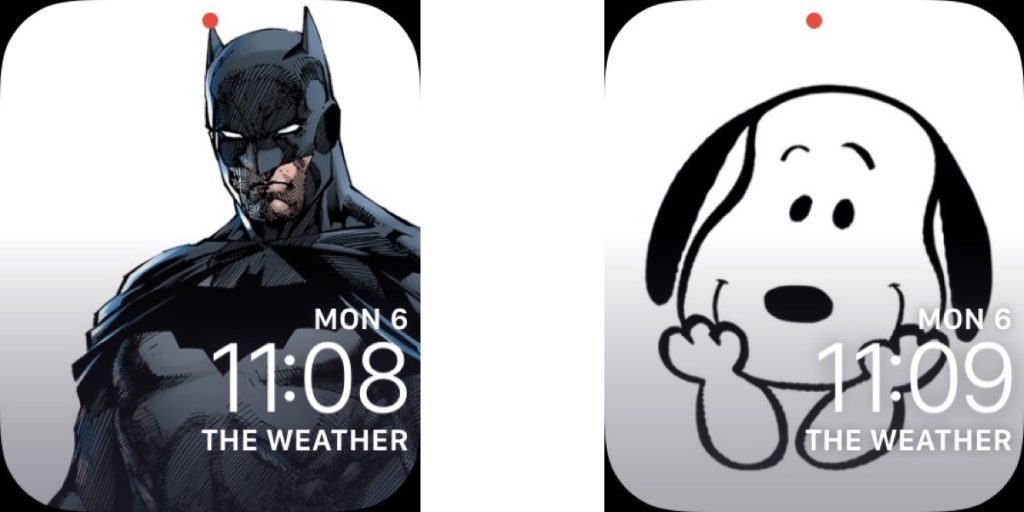
Tóm tắt nội dung
Cách lưu hình ảnh làm ảnh nền Apple Watch
Nhờ Google hay các công cụ tìm kiếm khác, bạn hãy tìm bất kỳ hình ảnh nào bạn muốn. Khi tìm được ảnh yêu thích, bạn hãy cài đặt nó thành ảnh nền Apple Watch bằng cách:
- 1. Khởi động Safari (hoặc trình duyệt ưa thích của bạn) từ iPhone.
- 2. Tìm kiếm một hình ảnh của nhân vật hoạt hình yêu thích của bạn.
- 3. Chạm và giữ hình ảnh.
- 4. Nhấn vào nút Share (Chia sẻ)
- 5. Chọn Create Watch Face (Tạo ảnh đại diện đồng hồ)
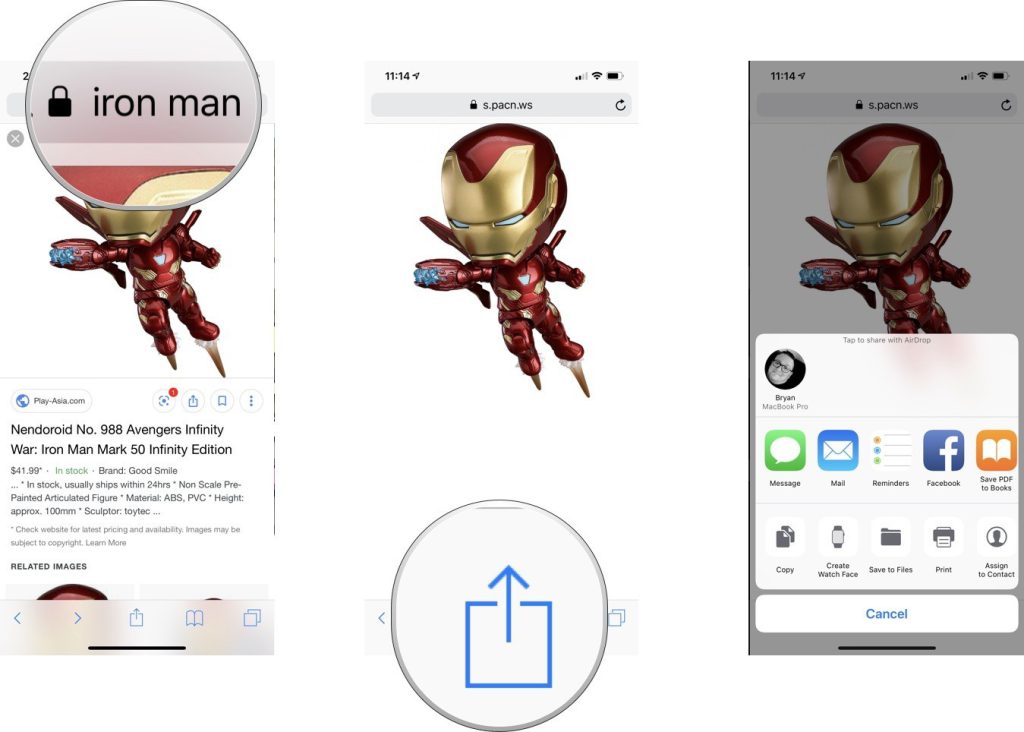
- 6. Chạm vào Photos Watch Face (Ảnh Đồng hồ) hoặc Kaleidoscope Watch Face , tùy theo sở thích của bạn.
- 7. Trên màn hình tiếp theo, bạn có thể đặt Time Position và Complications. Bạn cũng có thể nhấn Custom (Tùy chỉnh) để thêm phim hoạt hình.
- 8. Khi bạn hoàn tất, chạm vào Add (Thêm) và mặt đồng hồ của bạn đã hoàn tất.
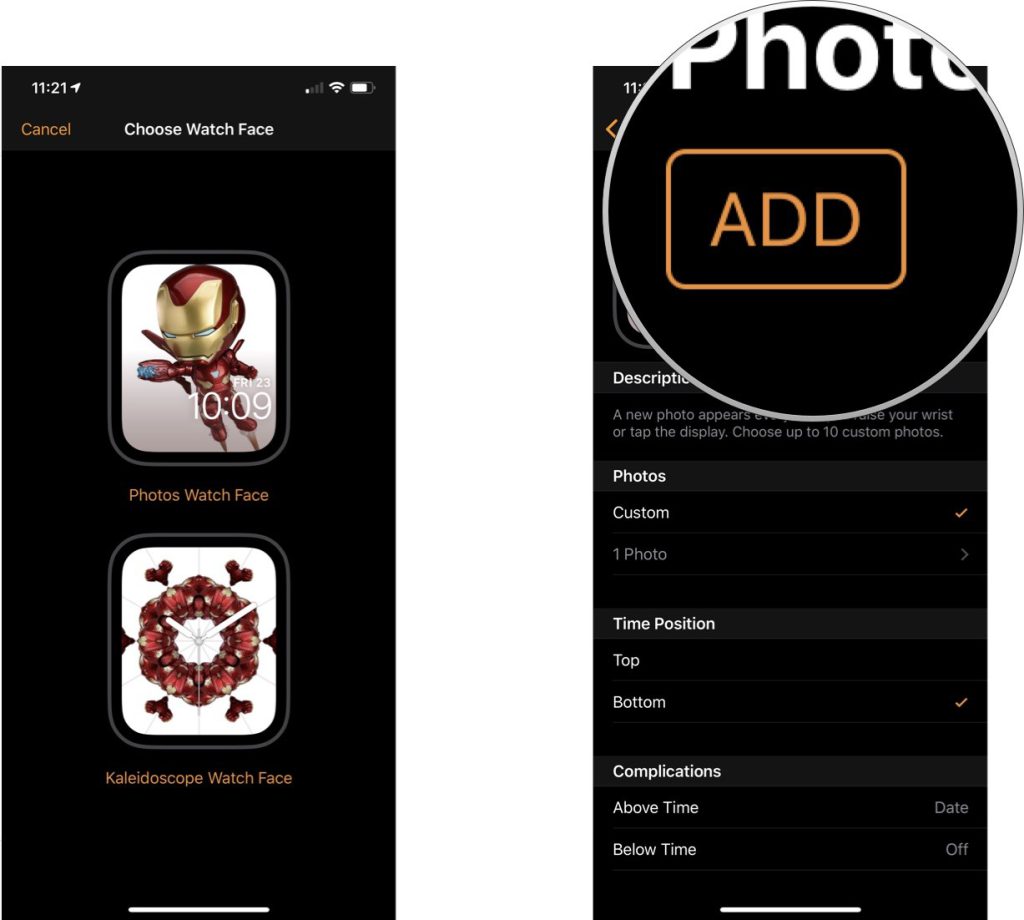
Cách lưu nhiều hình ảnh hoạt hình làm ảnh nền Apple Watch
Bạn có thể thêm nhiều ảnh nhân vật hoạt hình để tạo ảnh nền đồng hồ luôn thay đổi.
- 1. Khởi chạy Safari (hoặc trình duyệt ưa thích của bạn) từ iPhone.
- 2. Tìm kiếm một hình ảnh của nhân vật hoạt hình yêu thích của bạn.
- 3. Chạm và giữ hình ảnh.
- 4. Chọn nút Share (Chia sẻ)
- 5. Nhấn vào Save Image (Lưu hình ảnh).
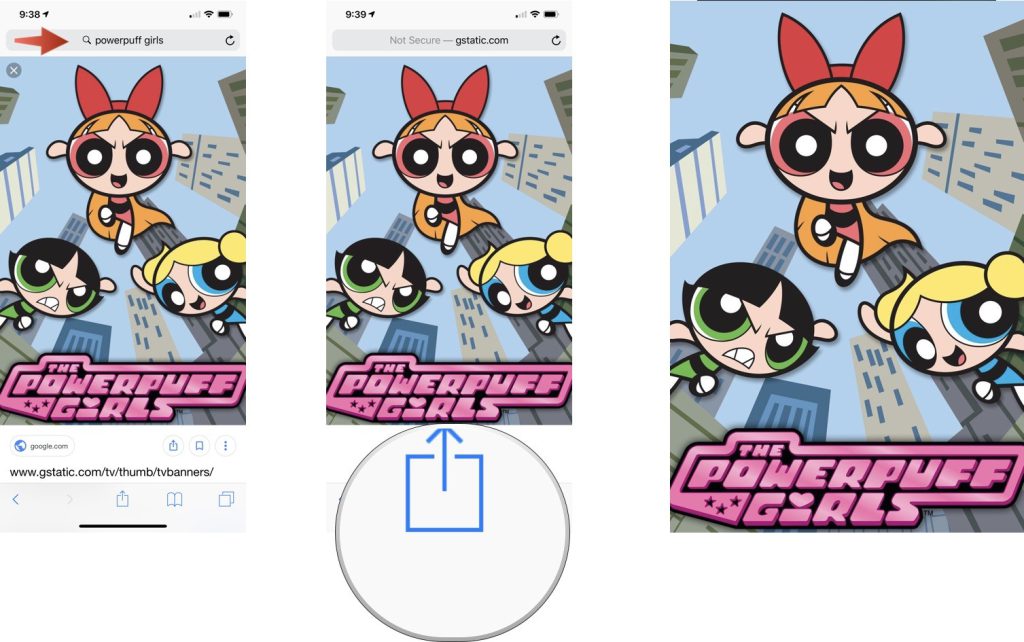
Khi bạn có hình ảnh, bạn cần đồng bộ hóa nó với Apple Watch. Nếu bạn cần chỉnh sửa hình ảnh của mình, bạn có thể thực hiện bằng các ứng dụng chỉnh sửa ảnh thông thường. Khi bạn hài lòng với hình ảnh đó, hãy dành chút thời gian để đồng bộ hóa.
- 1. Khởi chạy ứng dụng Ảnh trên iPhone của bạn.
- 2. Chuyển đến hình ảnh bạn vừa lưu.
- 3. Nhấn vào nút Chia sẻ ở phía dưới bên trái màn hình.
- 4. Nhấn vào Thêm vào Album để lưu hình ảnh vào album yêu thích của bạn. Tốt nhất, bạn nên tạo một album mới. Trong trường hợp này, chúng tôi đã đặt tên album đó là “Cartoons.”
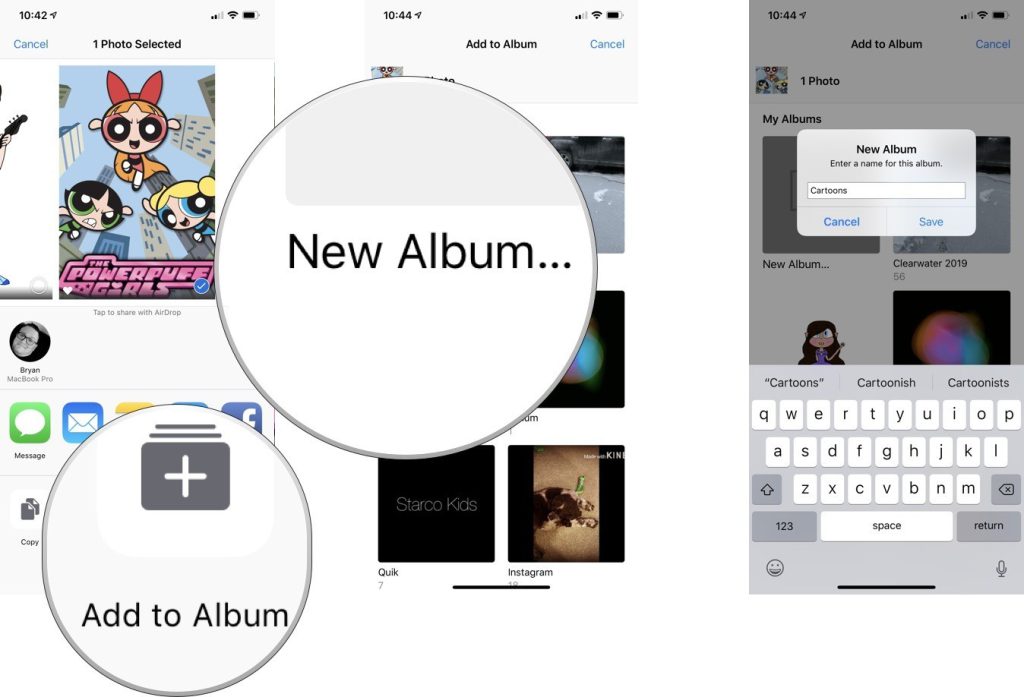
Bây giờ, đã đến lúc tạo ảnh nền đồng hồ mới bằng ứng dụng Apple Watch trên iPhone của bạn.
- 1. Trong ứng dụng, chạm vào Face Gallery.
- 2. Lướt xuống cho đến khi bạn thấy phần Ảnh.
- 3. Nhấn vào một trong những ảnh nền không được xác định là Memories hoặc Favorites.
- 4. Trên màn hình tiếp theo, chạm vào Tùy chỉnh , sau đó thêm (các) ảnh bạn muốn cho mặt đồng hồ.
- 5. Chỉnh sửa vị trí thời gian và các thông số liên quan như bạn muốn.
- 6. Nhấn vào Thêm ở đầu trang.
- 7. Lặp lại Bước 6 để tải các nhân vật hoạt hình yêu thích khác của bạn.
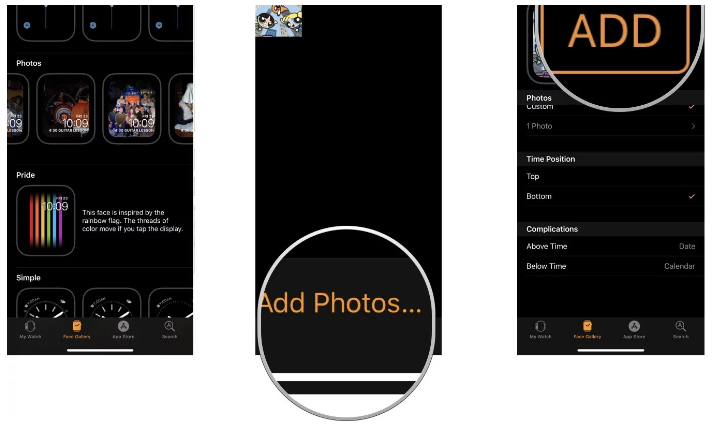
Trường hợp các bạn tạo ảnh nền Apple Watch gồm năm (hoặc nhiều hơn) hình ảnh hoạt hình. Mỗi khi bạn nâng đồng hồ lên, ảnh nền sẽ thay đổi qua ảnh khác và cứ xoay vòng.
Tạm kết
Nếu bạn không thích lựa chọn các hình ảnh hoạt hình, bạn có thể thêm những hình ảnh tùy thích để làm cho ảnh nền Apple Watch sinh động hơn. Đặc biệt hơn khi ảnh nền Apple Watch đó mang dấu ấn cá nhân của bạn.
Bài viết cùng chủ đề:
-
Hướng dẫn cách quay video đồ vật di chuyển trên TikTok
-
TOP 5 ứng dụng bản đồ dành trên điện thoại cho dân “mù đường”
-
Mách bạn 5 ứng dụng theo dõi bước chân trên iOS, Android
-
Giải trí mọi lúc mọi nơi với 5 app xem TV trên điện thoại 2022!
-
Bảo mật cao với 6 ứng dụng nhắn tin mã hóa iOS, Android
-
6 ứng dụng nghe nhạc tốt nhất trên điện thoại iOS, Android
-
TOP 5 app học từ vựng tiếng Anh “thần tốc” 2022 bạn nên biết
-
TOP app luyện nghe tiếng Anh với người bản xứ trên iOS, Android








